Koti > Scan (Skannaus) > Skannaaminen tietokoneelta (Mac) > Skannaus TWAIN-yhteensopivien sovellusten avulla (Mac) > TWAIN-ohjainasetukset (Mac)
TWAIN-ohjainasetukset (Mac)
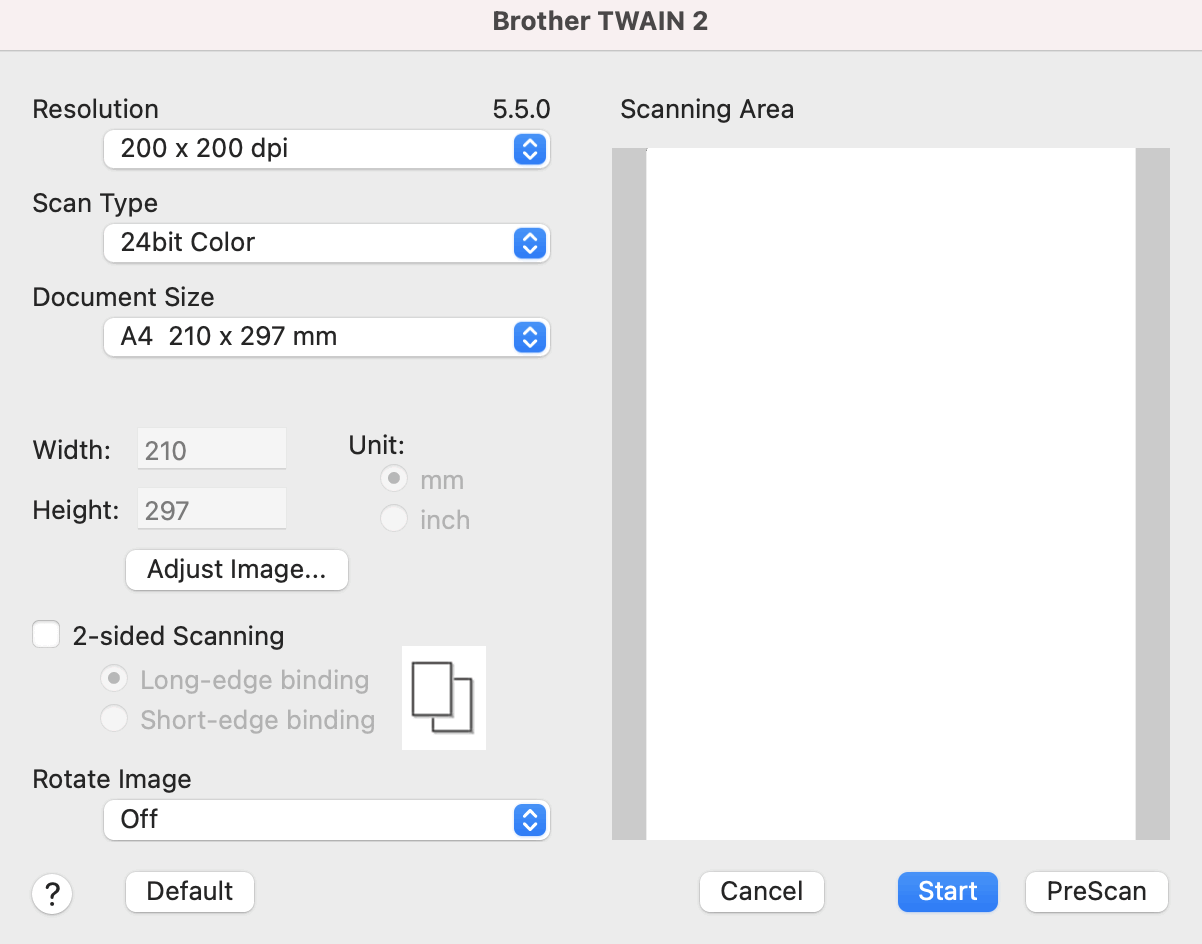
Käytettävissä olevat vaihtoehdot ja asetukset voivat vaihdella laitteen mukaan.
- Resolution (Tarkkuus)
- Valitse skannauksen tarkkuus Resolution (Tarkkuus)-ponnahdusvalikosta. Suuremmat tarkkuudet antavat tarkemman skannatun kuvan, mutta kuluttavat enemmän muistia ja pidentävät siirtoaikaa.
- Scan Type (Skannaustyyppi)
- Valitse skannaukseen haluamasi värien määrä.
-
- Black & White (Mustavalkoinen)
- Sopii tekstille ja viivapiirustuksille.
- Harmaa (virheen levitys)
- Sopii valokuville ja grafiikalle. (Virheen levitys on menetelmä, jolla voi jäljitellä harmaasävykuvia käyttämättä täysharmaita pisteitä. Mustat pisteet asetetaan tietyssä järjestyksessä harmaan vaikutelman aikaansaamiseksi.)
- True Gray (Täysharmaa)
- Sopii valokuville ja grafiikalle. Tämä tila on tarkempi, koska se käyttää jopa 256 harmaan sävyä.
- 24bit Colour (24-bittinen väri)
- Tällä asetuksella voit skannata kuvan tarkimmalla värintoistolla. Tämä tila käyttää jopa 16,8 miljoonaa väriä kuvan skannaamiseen, mutta vaatii eniten muistia ja omaa pisimmän siirtoajan.
- Document Size (Asiakirjan koko)
- Valitse asiakirjan tarkka koko esiasetettujen skannauskokojen valikoimasta.Jos valitset Custom (Mukautettu), voit määrittää asiakirjan koon.
- Adjust Image (Säädä kuvaa)
- Säädä kuvaa napsauttamalla Adjust Image (Säädä kuvaa)-painiketta.
- Brightness (Kirkkaus)
- Vaalenna kuvaa siirtämällä Brightness (Kirkkaus)-tason liukusäädintä oikealle tai tummenna kuvaa vetämällä sitä vasemmalle.Jos skannattu kuva on liian vaalea, määritä pienempi kirkkaustaso ja skannaa asiakirja uudestaan. Jos kuva on liian tumma, määritä suurempi kirkkaustaso ja skannaa asiakirja uudestaan. Voit määrittää kirkkauden myös kirjoittamalla arvon ruutuun.
- Contrast (Kontrasti)
- Voit lisätä tai vähentää Contrast (Kontrasti)-tasoa siirtämällä liukusäädintä oikealle tai vasemmalle. Kontrastin lisääminen korostaa kuvan tummia ja vaaleita alueita, ja kontrastin vähentäminen tuo yksityiskohdat tarkemmin esille harmailla alueilla. Voit määrittää kontrastin myös kirjoittamalla arvon ruutuun.

Contrast (Kontrasti)-asetus on käytettävissä vain, kun Scan Type (Skannaustyyppi)-asetukseksi asetetaan Harmaa (virheen levitys), True Gray (Täysharmaa) tai 24bit Colour (24-bittinen väri).
- Reduce Noise (Vähennä kohinaa)
-
Tällä valinnalla voidaan parantaa skannattujen kuvien laatua. Vähennä kohinaa -asetusta voi käyttää, kun käytössä on 24bit Colour (24-bittinen väri) ja skannaustarkkuus on 300 x 300 dpi, 400 x 400 dpi tai 600 x 600 dpi.
- 2-sided Scanning (Kaksipuolinen skannaus)
- Skannaa asiakirjan molemmat puolet.
- Rotate Image (Kierrä kuvaa)
- Kierrä skannattua kuvaa.
- PreScan (Esiskannaus)
- Valitsemalla PreScan (Esiskannaus) voit esikatsella kuvaa ja rajata tarpeettomat alueet pois ennen skannausta. Rajaaminen on käytettävissä, kun 2-sided Scanning (Kaksipuolinen skannaus) -asetus on pois käytöstä.
Oliko sivu hyödyllinen?



